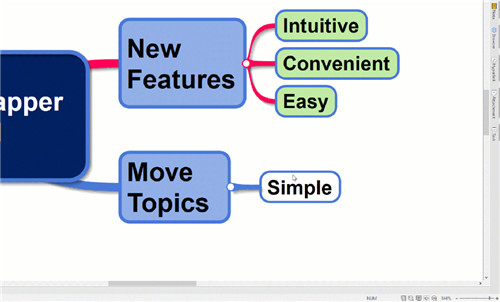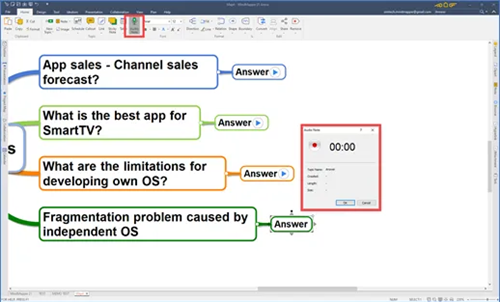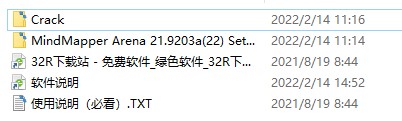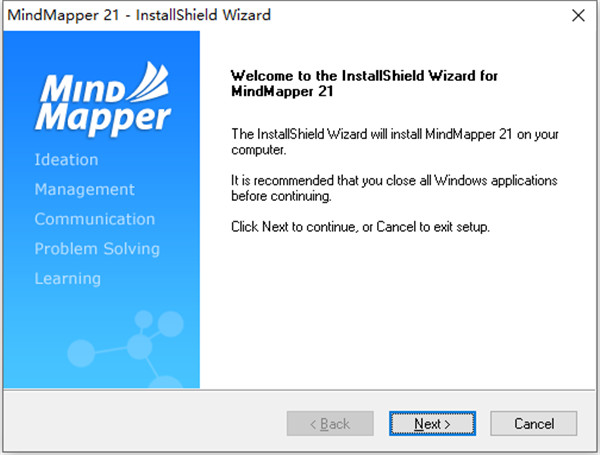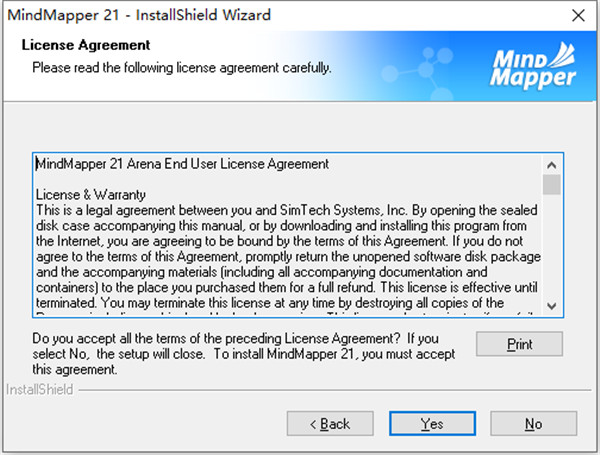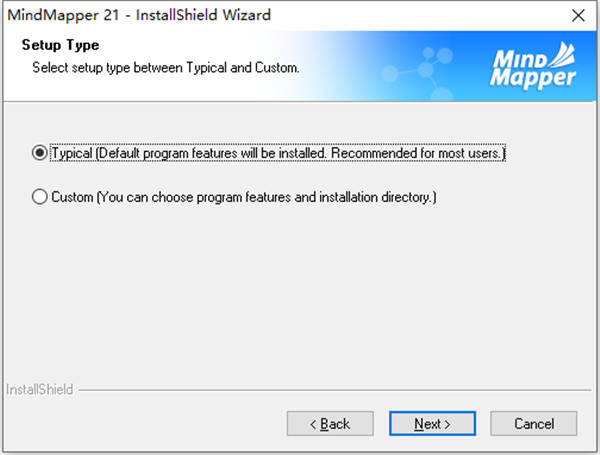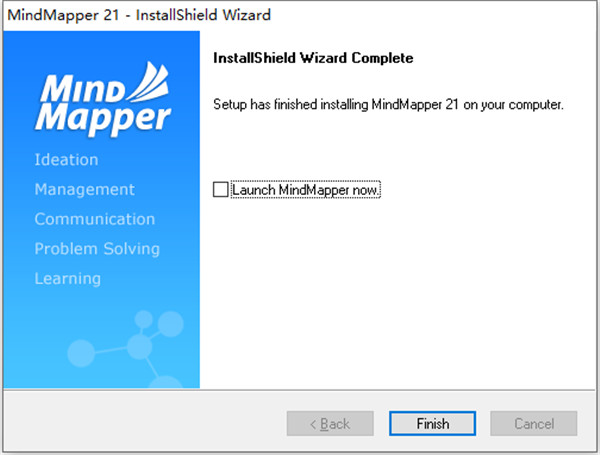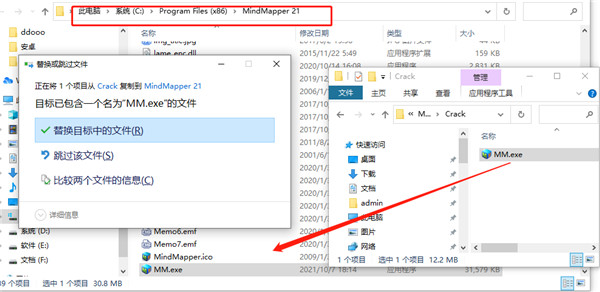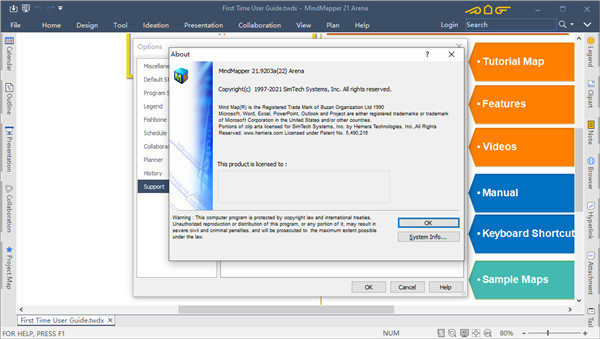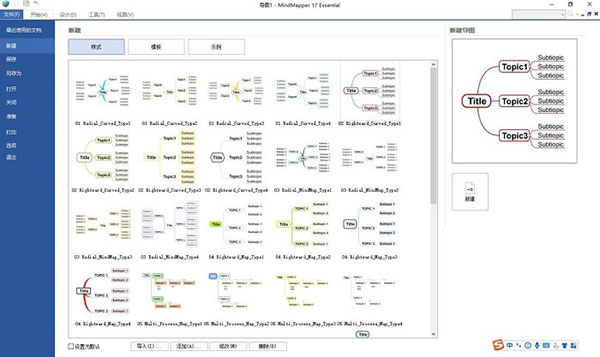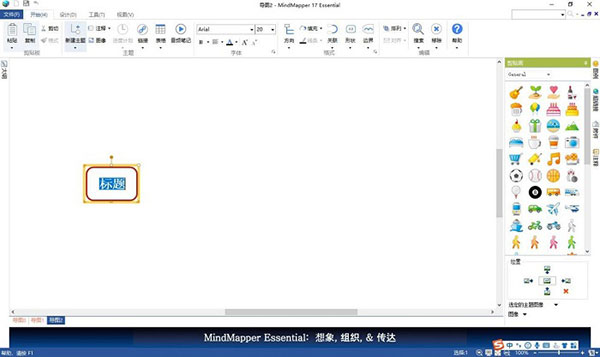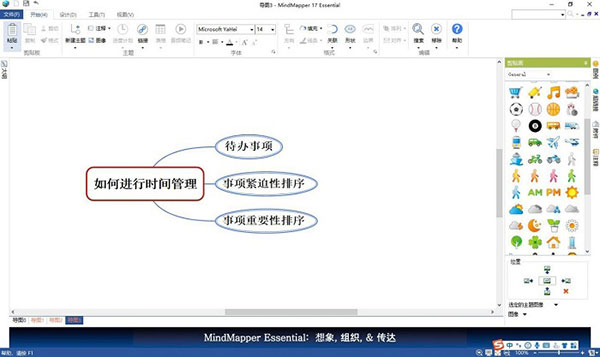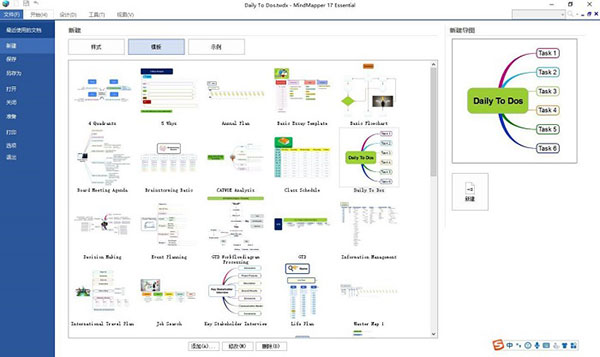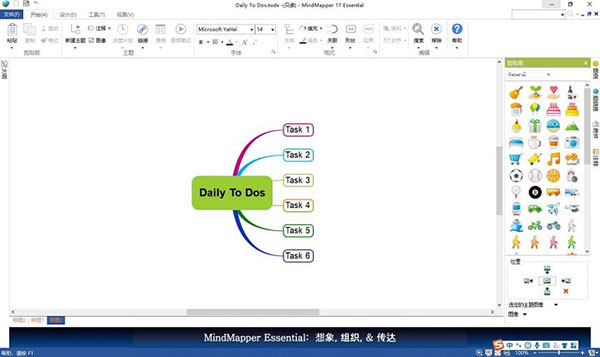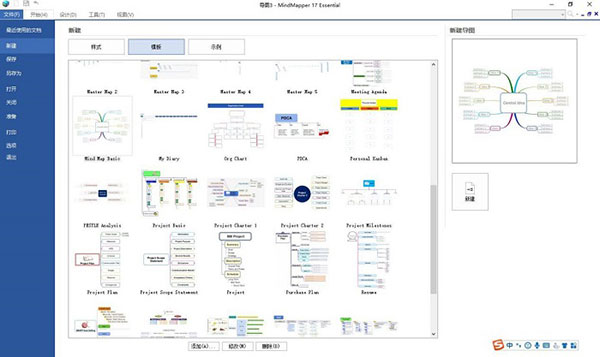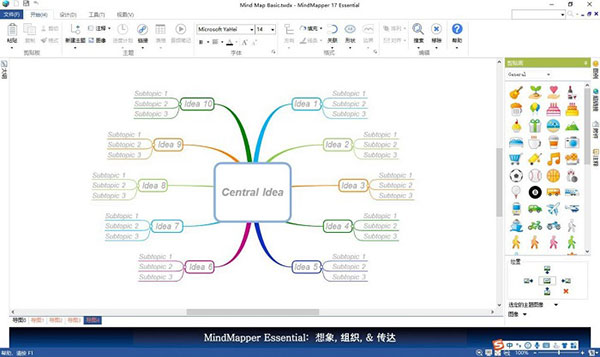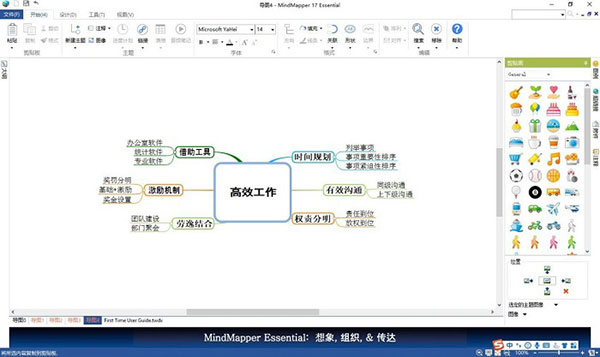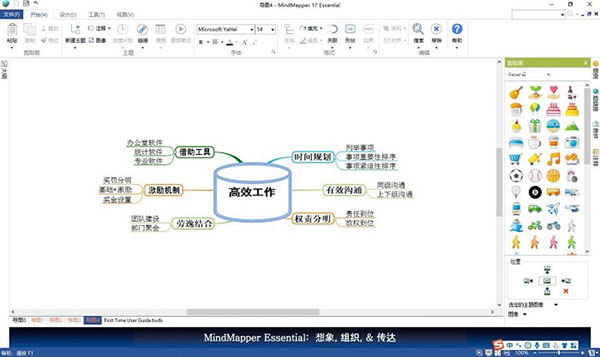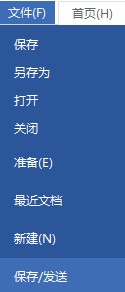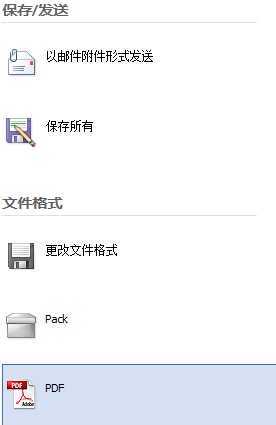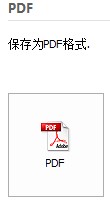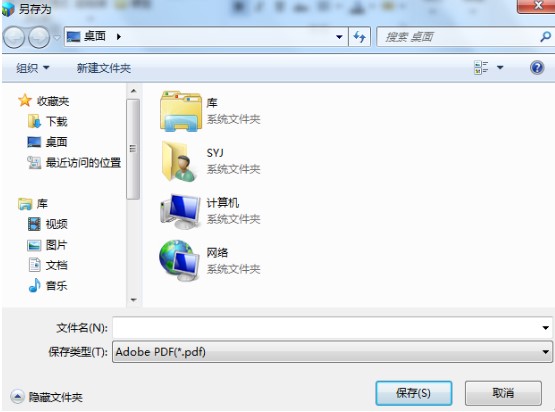MindMapper21是一款十分专业的可视化思维导图办公软件,该软件不同于同类的导图办公软件,因为该软件的操作方法不但十分的简单易上手,而且其功能也远比同类软件丰富,比如数十种不同的导图风格、全新简洁的视图、众多的导图模板、可一键编辑式的文本标签等等功能,通过这些功能用户们不仅可以快速的制作出令自己效果满意的思维导图,还可以对繁杂的信息文件进行整理、分类,十分的不错。不仅如此,软件还带有多种布局、模板和样式,它们可用于用户的日常的工作当中,例如上课时间表、每周计划或购买策略等。另外,除却丰富的设计功能以外,软件的在线合作交流、甘特图等功能也是相当突出,为什么这么说呢?因为这些功能可让用户将自己的思想和观点可视化地表达出来,再与他人进行探讨完善,从而制定组织成真实的实际行动。
另外,全新的MindMapper21在功能方面而言,它相较于之前的版本而言有着显著的区别,首先就是智能的添加与移动主题功能,在此功能中,用户们只要选中相关的主题后,主题边框就会立刻出现添加主题的按钮,且仅需用户单击该添加按钮,即可快速添加主题、添加文本,十分的便捷、实用;其次便是便捷的任务管理功能,通过它用户们可让周期内的时间计划变得更加清晰明了,以此让你可以以月为单位浏览该月份相关的任务事项;最后就是直观的用户界面啦,在全新的版本中它采用的是直观的菜单与图标设计,其设定可让用户们快速的了解菜单所对应的功能,以此最大程度的提高用户的制作效率!当然,除却这些新增优化的功能以外,它还引入了时间与空间相结合的思维导图模式、加入了创新的语音记录等功能,相信通过这些全新的功能可以大幅度的便利用户的诸多操作。
PS:本站为大家提供的是
MindMapper Arena21破解版,其附带的破解补丁可帮助用户完美的激活软件,以此让用户们可永久免费的使用软件中的所有功能,而为了避免用户们在安装激活的过程中出现失误,导致软件未激活成功,小编在下文特为大家准备了详细的图文教程供大家参考,小编亲测有效哦。有需要的用户请自行前来本站下载使用。

MindMapper21新功能
1、直观的用户界面MindMapper 21采用了直观的菜单与图标设计,通过菜单图标即可快速了解菜单对应的功能,充满视觉感。
选项卡式的菜单布局,让菜单的切换变得更加便捷,相比传统的打开式菜单设计,操作起来更简单、视觉上也更直观。
 2、引入时间与空间相结合的思维导图模式
2、引入时间与空间相结合的思维导图模式MindMapper 21全新引入了时间与空间相结合的思维导图制作模式,在一张思维导图中同时展示时间的推演以及与该时间相关的事项,适合用于展示事件的演变、发展情况等。
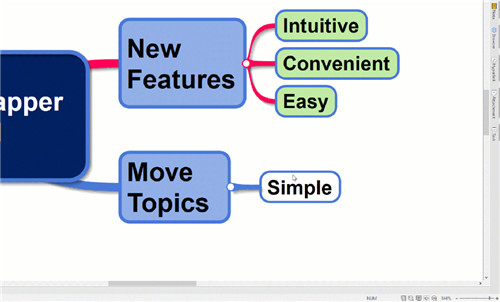 3、智能地添加与移动主题
3、智能地添加与移动主题另外,在添加与移动主题上,MindMapper 21推出了更加便捷操作的新功能。选中相关的主题后,主题边框即会出现添加主题的按钮,仅需单击该添加按钮,即可快速添加主题、添加文本。
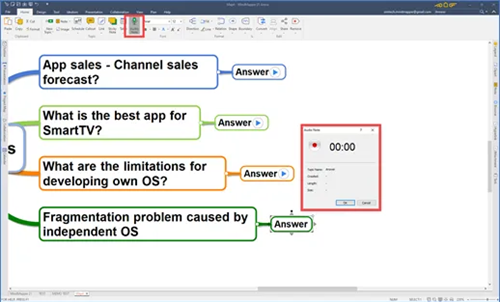 4、便捷的任务管理功能
4、便捷的任务管理功能便捷的任务功能,让周期内的时间计划变得更加清晰明了。通过单击右侧的任务面板,即可以月为单位浏览该月份相关的任务事项,各个任务间的时间次序展示清晰。
 5、创新的语音记录功能
5、创新的语音记录功能创新的语音功能,让会议的共享、总结、交流变得更加简单。通过使用MindMapper 21的语音记录功能,我们可以进行会议的录音、评论的录音等。
MindMapper21破解版安装教程
1、在本站下载解压得到MindMapper Arena21源程序和破解补丁文件;
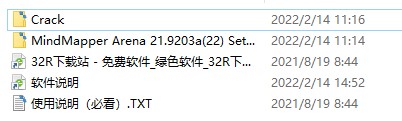
2、双击.exe应用程序,点击next进行下一步;
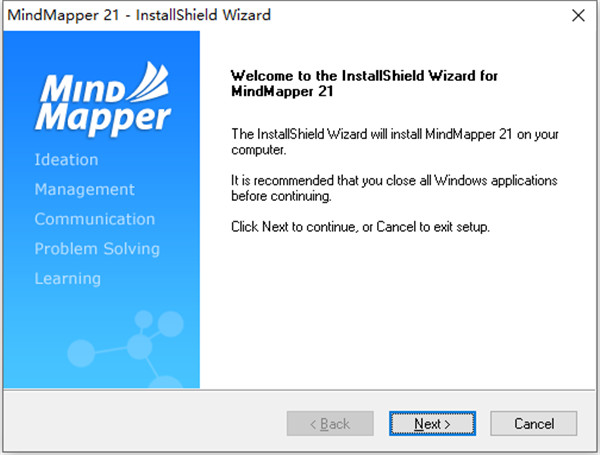
3、点击“yes”同意安装协议进入下一步;
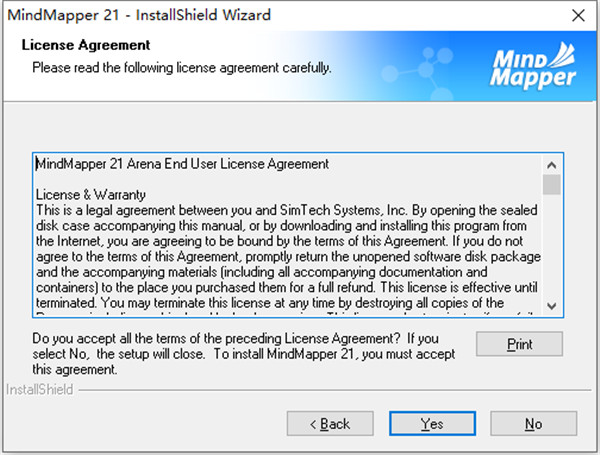
4、按照自身需要来选择安装类型第一项:typical(典型)、第二项:custom(自定义);
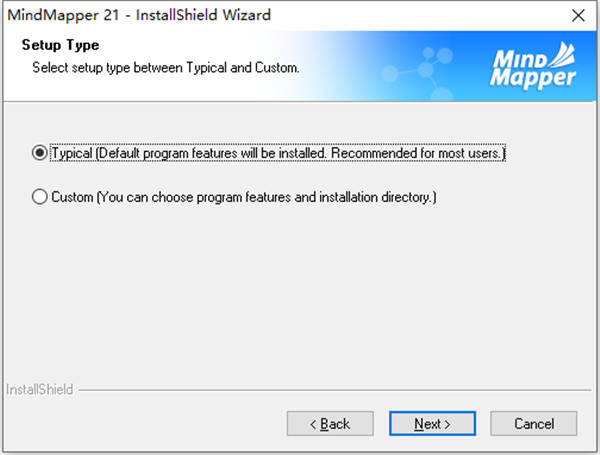
5、最后安装完成,点击“finish”退出安装向导;
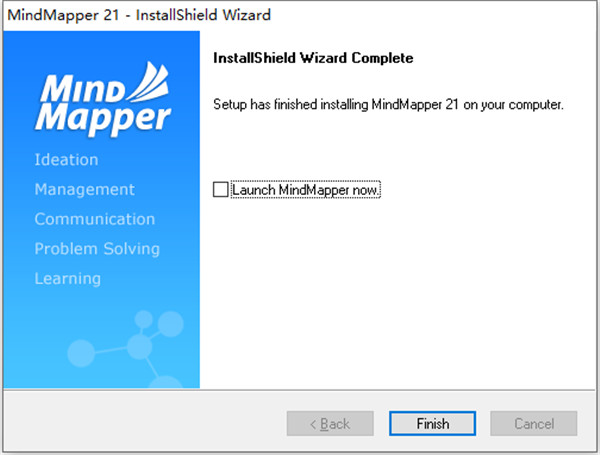
6、复制破解文件MM.exe到安装目录:
【C:Program Files (x86)MindMapper 21】;
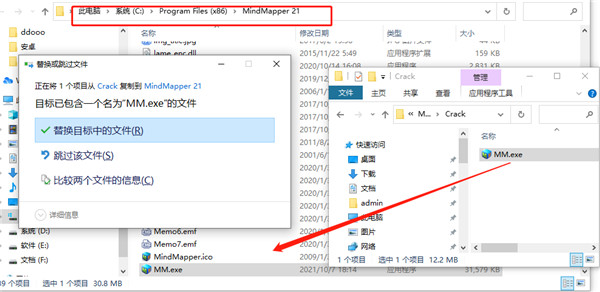
7、至此,软件成功激活,以上就是MindMapper Arena21破解版的详细安装教程。
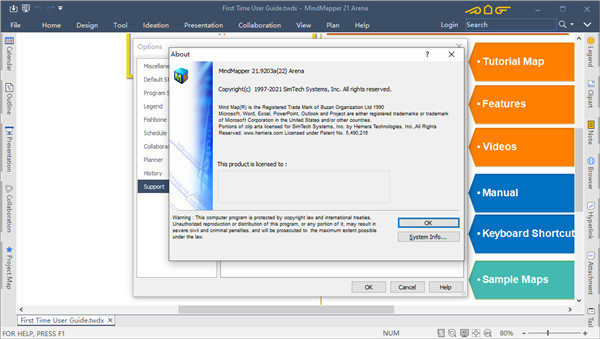
MindMapper怎么画分支主体
1、首先,我们需要在MindMapper新建一个空白文件,点击左边的“新建”,然后在右边选择需要的样式,模板,或者直接导入已经保存的模板,最后点击最右边的“新建”就可以创建新导图。
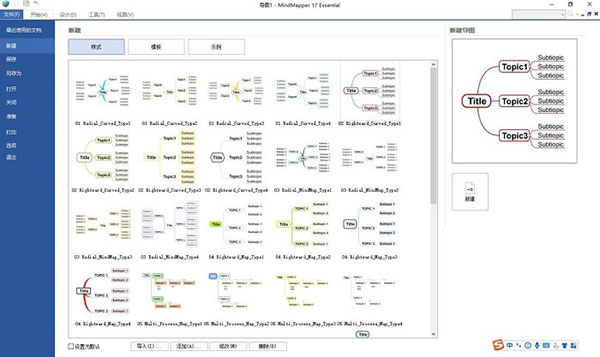
2、在MindMapper创建完导图后,会出现一个主题框,点击中心主题就可以直接输入文字,为你的导图添加新的主题。
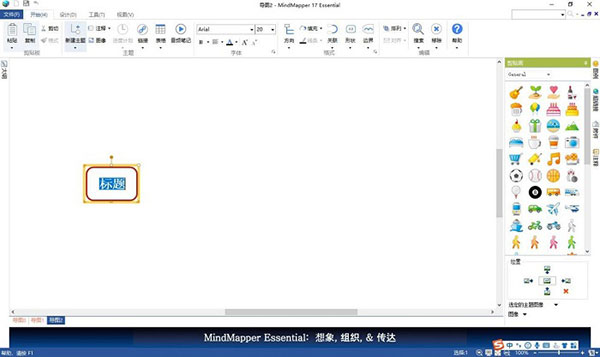
3、在MindMapper的左上角点击“新建主题”,可进一步添加新的主题,子主题。既可以添加单独的浮动主题,也可以同时添加3个,5个,7个的空白主题。图片3展示的是添加3个空白主题后的格式。

4、在MindMapper里,分支的线条,形状,颜色等都可以通过“线条”,“形状”,“填充”等选项进行调整,让思维导图更显美观。
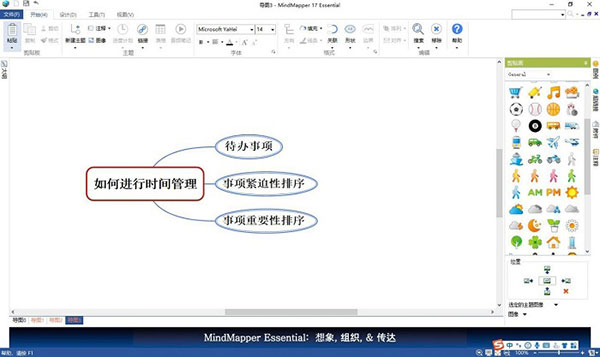
5、如果你不想花时间在调整格式上,也可以直接使用MindMapper自带的模板,操作更为简单,也更加节省时间。具体的操作是在新建导图的时候,选择右边的“模板”选项,然后就可以选择适合的模板了。比如,我们选择一个列举事项的模板。
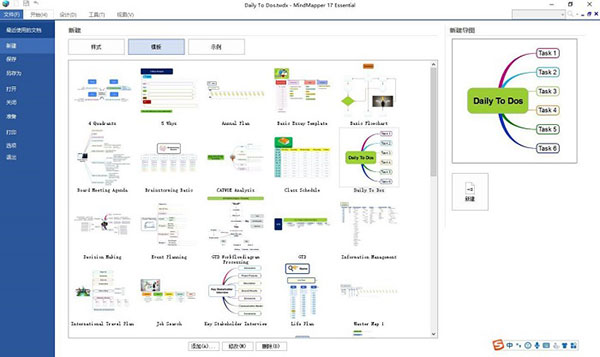
6、创建导图后可以看到,MindMapper自带的模板已经设置好各种格式,我们只需要在主题,子主题部分添加具体的内容即可。如果想删除某一个主题时,只要选中主题,按Delete键删除就可以了。如果是想添加主题,也是可以通过点击左上角的“新建主题”来创建新主题的。
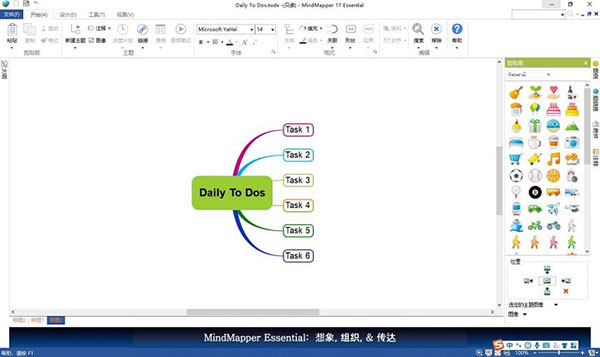
7、无论是通过样式,还是模板来创建导图,建立分支,MindMapper的操作都是比较简单的,大家可以根据实际情况选择适合的创建方式。样式创建时,画分支主体会更显灵活;而模板创建时,画分支主体效率会更高。
MindMapper怎么画树状思维导图
1、在MindMapper里,我们有两种方式创建树状图,这两种方式分别是样式创建,以及模板创建。创建的方法都是通过点击左上角的“新建”获取导图构建选项,然后在右边的新建选项列表中选择“样式”或者“模板”创建。
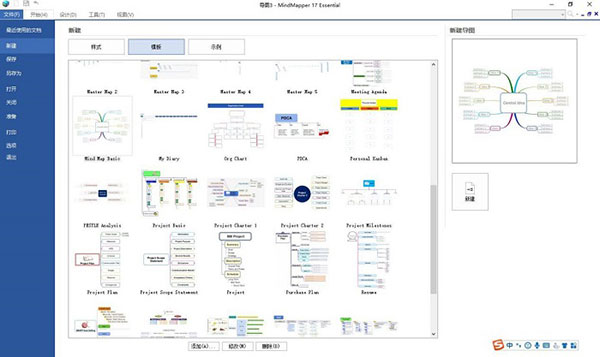
2、在MindMapper创建完树状思维导图后,我们会在操作界面里看到一个完整的树状思维导图。基于这个完整的树状图,我们就可以根据具体的需要调整主体分支。如果需要删除多余的主体分支,只要选中分支,然后按Delete键即可删除。如果需要添加主体分支,可以点击左上角的“新建主题”,添加子主题、多个子主题、空白主题等。
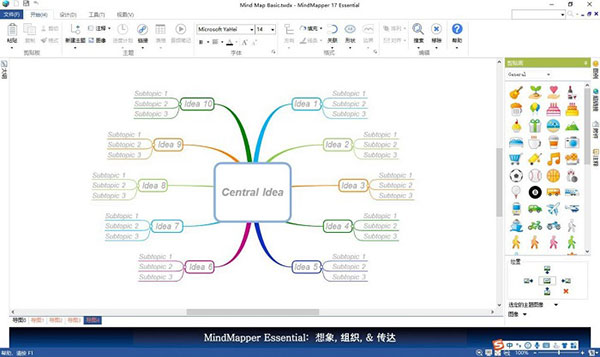
3、在MindMapper里,直接点击主题就可以进行内容的输入以及修改。我们还可以直接拖动添加右边的“剪贴画”代替文字给图表增加趣味性。
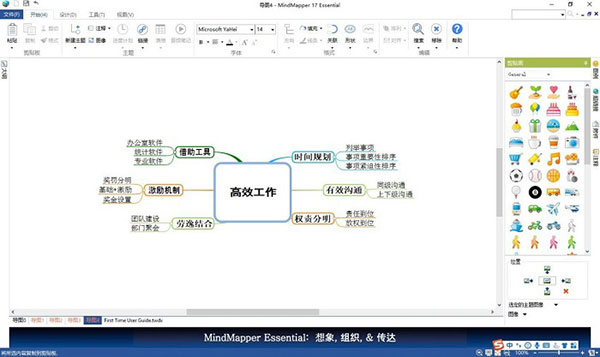
4、如果想修改模板的格式,可以通过点击MindMapper中的“形状”,“线条”等格式选项对选中的主题进行修改。比如,我们可以将“高效工作”的方框格式更改为立体圆柱格式。
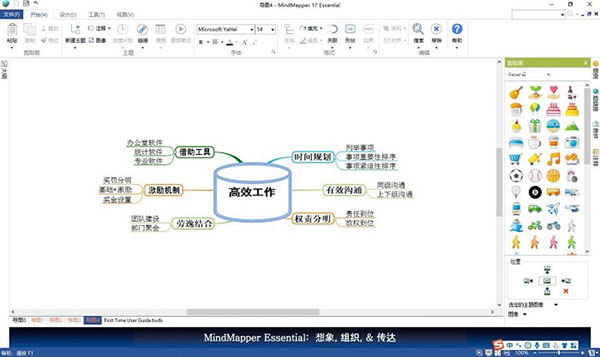
5、总体来说,MindMapper的树状思维导图制作还是很方便快捷的,输出结果也是直观清晰。如果你比较追求创造性,还可以通过“样式”创建来制作一个更新颖的树状思维导图。
mindmapper怎么保存PDF
1、我们在MindMapper思维导图中绘制好导图后,点击【文件】中的保存/发送。
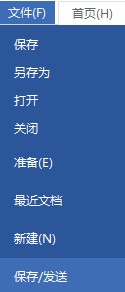
2、在保存/发送界面中,可以在下方的文件格式板块里找到PDF选项。
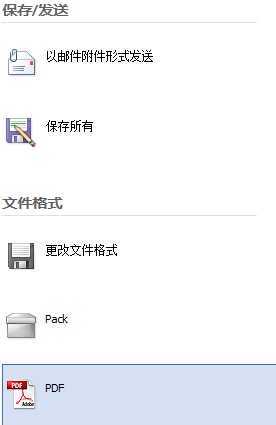
3、点击PDF选项按钮,界面将显示保存为PDF格式提示,我们只需要点击图标。
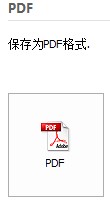
4、MindMapper就会生成另存窗口,切保存格式为PDF,我们输入保存的MindMapper文件名以及保存位置,然后点击保存即可。
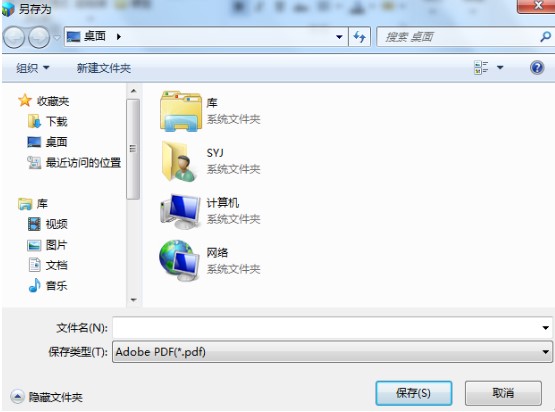
软件特色
1、导图绘制与导航
MindMapper软件具有19种不同的导图结构,并附有24种风格。主题可以通过按空格键或简单的打字来进行创建。这些主题可以很容易地通过拖放来重新排列,预定义样式可用于视觉增强,图像可从其他来源导入,且图标可用于标记。
2、交流
在实时或延迟时间与其他人合作,可免费供10用户使用一个在线合作会议。一个专门的协作服务器也可以部署在任何组织。轻松邀请他人合作创建一个会话链接。创建、分享、和别人共同编辑导图;带着明确的议程和目标,更好的组织会议;通过头脑风暴挖掘灵感。您也可以添加超链接或附加文件和大家共享。
3、一些主要特征:
● 参与者统计-显示每个用户他们创造了多少主题
● 拆分协作导图-关闭主题,创建另一个协作导图
● 投票-让用户实时决定选择
● 几分钟-以微软文字处理软件格式创建协作会议汇总或会议纪要
● 主题权限-协作会话的组织者可以为每个主题设置读/写权限
● 公共聊天和私人聊天-参与者可以群聊,也可以私聊
4、管理
任何规模的项目可以很容易地应用MindMapper进行设想、计划、执行和完成。甘特图可以记录任务进度和完成率。您还可以定义和分配资源、插入附件和导出到MS Project。
5、应用:
● 超链接——链接文件、网页和文件夹
● 附件——嵌入文档于导图文件
● 导图文件夹——创建硬盘驱动器的文件夹结构图
● 提取主题——基于条件的过滤主题
● 使用MindMapper,任务可以更有效地、并及时以视觉形式进行管理。任务导图可以转换为比较熟悉的表格格式,或转化为看板。
6、学习
F6自动粘贴功能可以方便用户从互联网或文档快速捕捉文本并插入导图。您可以轻松捕捉屏幕,输入一个方程或特殊字符,以及:
● 插入表格或图表
● 画关系或联络线以使关联
● 使用边界调用主题
● 用便利贴做笔记
● 打开笔特征以突出文本
7、头脑风暴与问题解决
MindMapper可以进行定时的头脑风暴会议,小组相关的想法,并将它们附加到预定义的类别。除了主要的头脑风暴的特征,MindMapper还有其他七种头脑风暴法:
● 联想反应
● 属性列表
● 过程规划
● 原因及影响
● 逆向思维
● 优势,劣势,机会,威胁(SWOT)分析
● 强制连接
软件优势
1、最大化视觉思维和时间管理的协同效应。
2、为解决问题和实现目标创造积极的态度。
3、促进产生创造力和创新的整体思维。
4、在线或本地协作可提高通信和生产力。
5、通过项目视角查看小型或大型任务,因为可以从一个计划员连接,管理和执行许多项目。
6、发散和收敛的映射能够实现归纳和演绎思维以及全脑思维。
7、帮助实现小任务的意义和价值,以及整个项目中闪烁的想法,这有助于决定您的优先级和重点。